苹果怎么在手机录视频操作,苹果手机一直以来都是智能手机市场中的佼佼者,其优秀的功能和优秀的使用体验深受用户们的喜爱。其中录制视频操作和屏幕录制操作也是我们使用苹果手机时经常需要用到的功能。然而对于一些新手来说,如何在苹果手机上实现录制视频和屏幕录制操作却不太清楚。接下来我们将为大家详细介绍苹果手机如何在手机录视频操作和如何录制屏幕上的操作步骤视频。
苹果手机如何录制屏幕上的操作步骤视频
具体方法:
1.首先我们打开手机的应用操作桌面,在桌面上找到设置功能按钮,点击进入设置功能
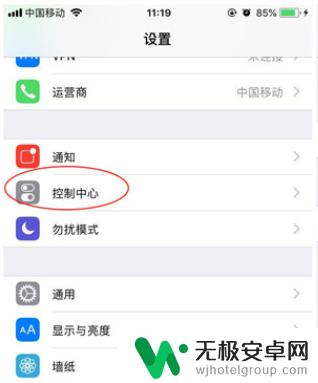
2.在设置功能界面中,找到自定控制,在自定控制界面中,选项更多设置
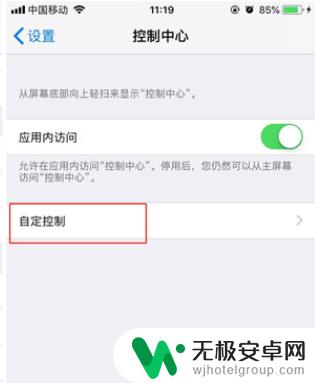
3.在更多设置界面下,找到屏幕录制。然后点击屏幕录制前面的绿色的+号功能,添加快捷方式
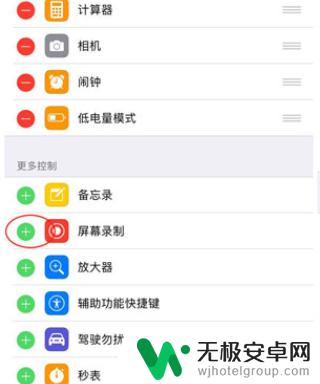
4.然后返回手机桌面,上滑动。调出控制中心面板功能,在面板里面,启动屏幕录制功能
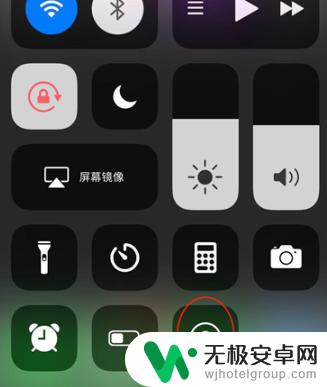
5.点击屏幕录制的按钮即可开始录制,再点击一次即可停止录制。录制后的视频会自动存入相册里
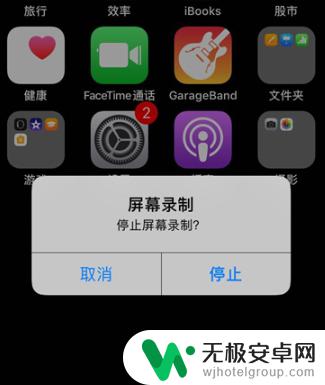
苹果手机录制视频操作非常简便,无论是录制自己的视频还是屏幕操作步骤视频,都非常方便。只需几个简单的步骤,便可轻松完成。希望这篇文章能够帮助大家更好地使用苹果手机录制视频。










